Druckbezogene Einstellungen
Das Drucken über MyQ Roger ist mit diesen Methoden möglich:
Drucken aus der Cloud - Der Cloud-Speicher muss mit dem Konto verbunden sein. Es ist nur möglich, pdf- und jpg-Dateien aus dem Cloud-Speicher zu drucken. Der Parameter Größe kann in der mobilen App nur für PDF-Dateien verwendet werden.
Drucken aus der mobilen Anwendung - Für den Druck über die mobile Anwendung muss mindestens ein Cloud-Speicher mit dem Konto verbunden sein, in dem die Aufträge gespeichert werden. Der Parameter Größe kann in der mobilen Anwendung nur für PDF-Dateien verwendet werden.
Drucken über MyQ Roger Client - Es werden keine speziellen Einstellungen auf der Terminalseite benötigt. Für die Konfiguration des MyQ Roger Client lesen Sie bitte das MyQ Roger Client for Win Handbuch.
Drucken über Universal Print - Auf der Seite des Terminals sind keine besonderen Einstellungen erforderlich. Für die Konfiguration von Universal Print lesen Sie bitte das MyQ Roger Server Administrationshandbuch, Kapitel 3.4 Universal Print. Es ist nicht möglich, das Papierformat für Universal Print Aufträge einzustellen. Das Papierformat von Kassette 1 wird für Universal-Print-Aufträge verwendet.
Drucken über Geräte-Spool - Alle Aufträge werden sicher auf der Festplatte des Geräts gespeichert, sodass der Druckvorgang auch dann fortgesetzt werden kann, wenn der PC offline ist. Diese Methode stellt sicher, dass ein einmal gesendetes Dokument auf dem internen Speicher des Geräts verbleibt und ermöglicht das Drucken auf Abruf, ohne dass eine ständige Verbindung zum Computer erforderlich ist.
Windows-Einstellungen
Hinzufügen von Druckern über Standard-Windows-Dialoge
Fügen Sie manuell ein neues Gerät hinzu.
Wählen Sie einen freigegebenen Drucker nach seinem Namen aus - http://<printer.ip|hosname>:8080/myq/ipp (z. B. http://10.14.4.249:8080/myq/ipp).
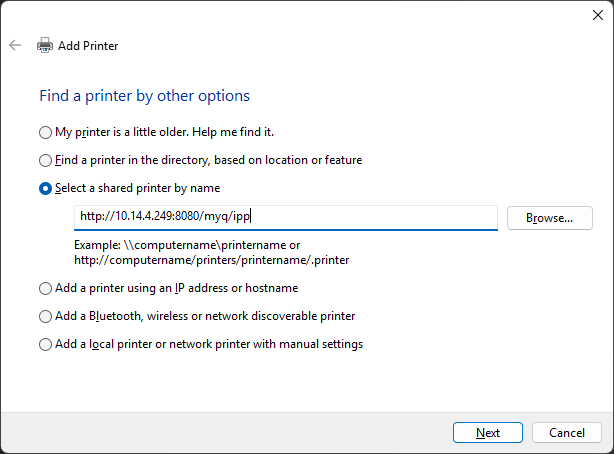
Wählen Sie Kyocera Classic Universaldriver PCL6.
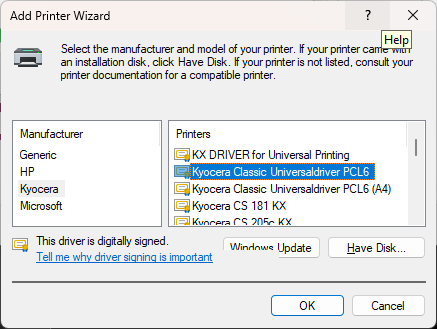
IPPS
SSL - Windows benötigt ein vertrauenswürdiges Zertifikat, damit SSL funktioniert.
Dies kann behoben werden, indem Sie das Gerätezertifikat zu den Third Party Root-Zertifikaten im Windows-Zertifikatsspeicher hinzufügen und dann einen Drucker mit seinem Hostnamen hinzufügen.
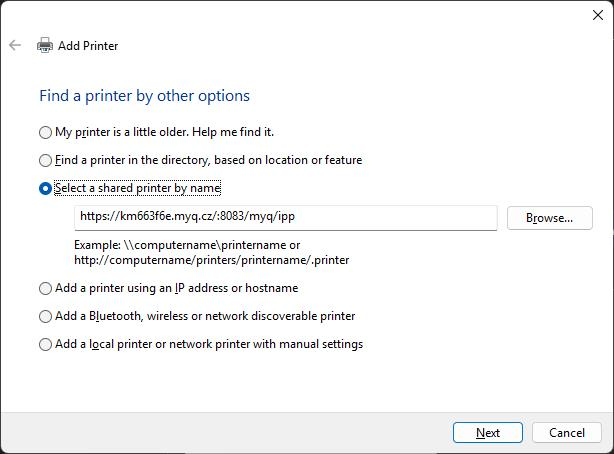
Der Port für SSL ist 8083, der Dienst befindet sich also z. B. unter https://km663f6e.myq.cz:8083/myq/ipp.
MacOS-Einstellungen
Navigieren Sie zur CUPS-Web-UI: http://localhost:631
Wenn sie deaktiviert ist, müssen Sie sie durch Eingabe von "cupsctl WebSchnittstelle=ja" in das Terminal auf Ihrem Mac.

Gehen Sie in der CUPS-Web-UI zu Verwaltung in der oberen Leiste, und klicken Sie auf Drucker hinzufügen.
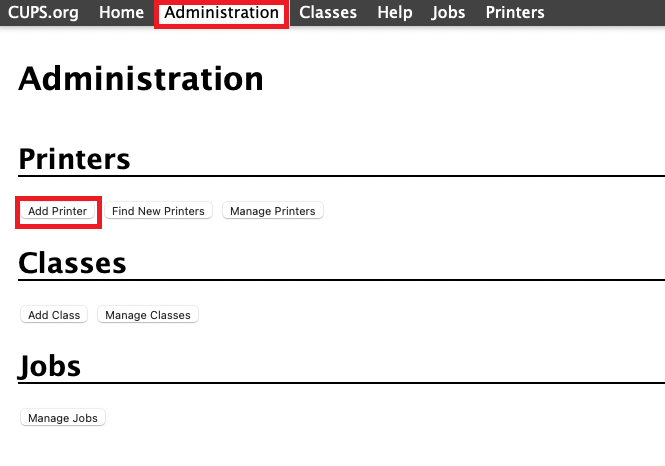
Ignorieren Sie auf dieser Seite alle erkannten Drucker, wählen Sie das LPD/LPR Host oder Drucker Option und klicken Sie auf Weiter.
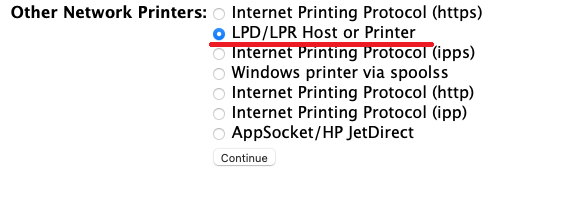
Unter Verbindung, Typ: socket://[hostnameOrIP]:10012
Wo [HostnameOderIP]:Anschluss setzt die Hostname oder IP-Adresse des Druckgeräts in Ihrem Netzwerk und den Anschluss, den Sie verwenden möchten, z. B.socket://10.14.4.25:10012.Klicken Sie auf Weiter (** Die vollständige Liste der Kommunikationsprotokolle und Ports finden Sie unten).
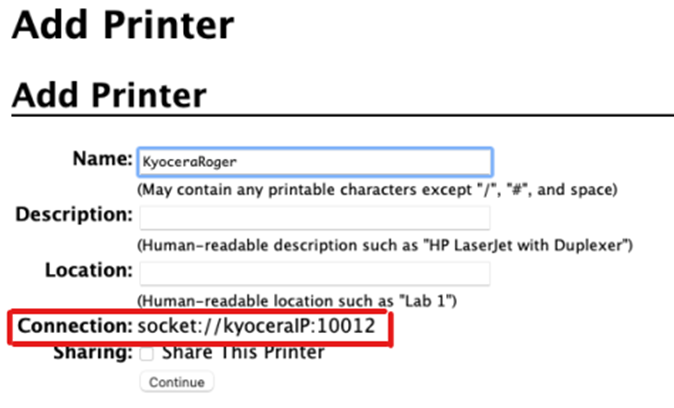
Füllen Sie auf der nächsten Seite das Feld Name und Standort Informationen, und klicken Sie auf Weiter.
Wählen Sie den Kyocera-Treiber für das gegebenes Modell und klicken Sie Weiter.
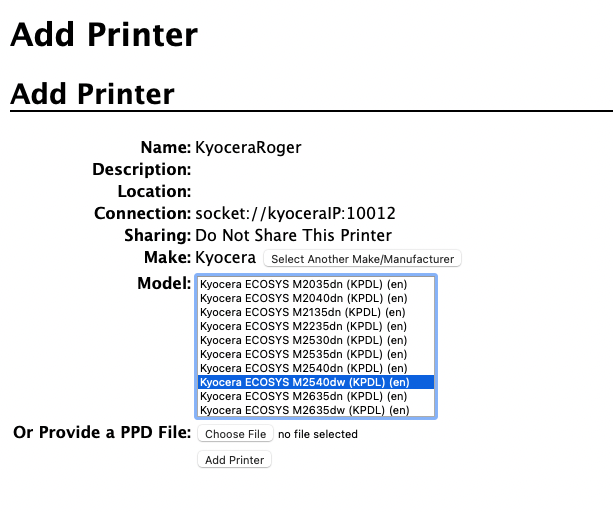
Geben Sie auf der nächsten Seite die Standardoptionen für das jeweilige Modell ein, und klicken Sie auf Standardoptionen festlegen.
Der Drucker ist nun in Ihrer Druckerliste als Standarddrucker verfügbar.
